今天在德國知名媒體tagesschau看到一篇今年8月7日的報導。報導指出,兒童和青少年平均每天花在智慧型手機上的時間,超過兩小時。 (原文為: Kinder und Jugendliche verbringen täglich im Schnitt mehr als zwei Stunden Zeit mit ihrem Smartphone.) 而在此新聞配圖上,tagesschau製作了一張資訊圖表,比較2014年與2024年兒童與青少年使用智慧型手機的狀況。
這張圖表的設計如下: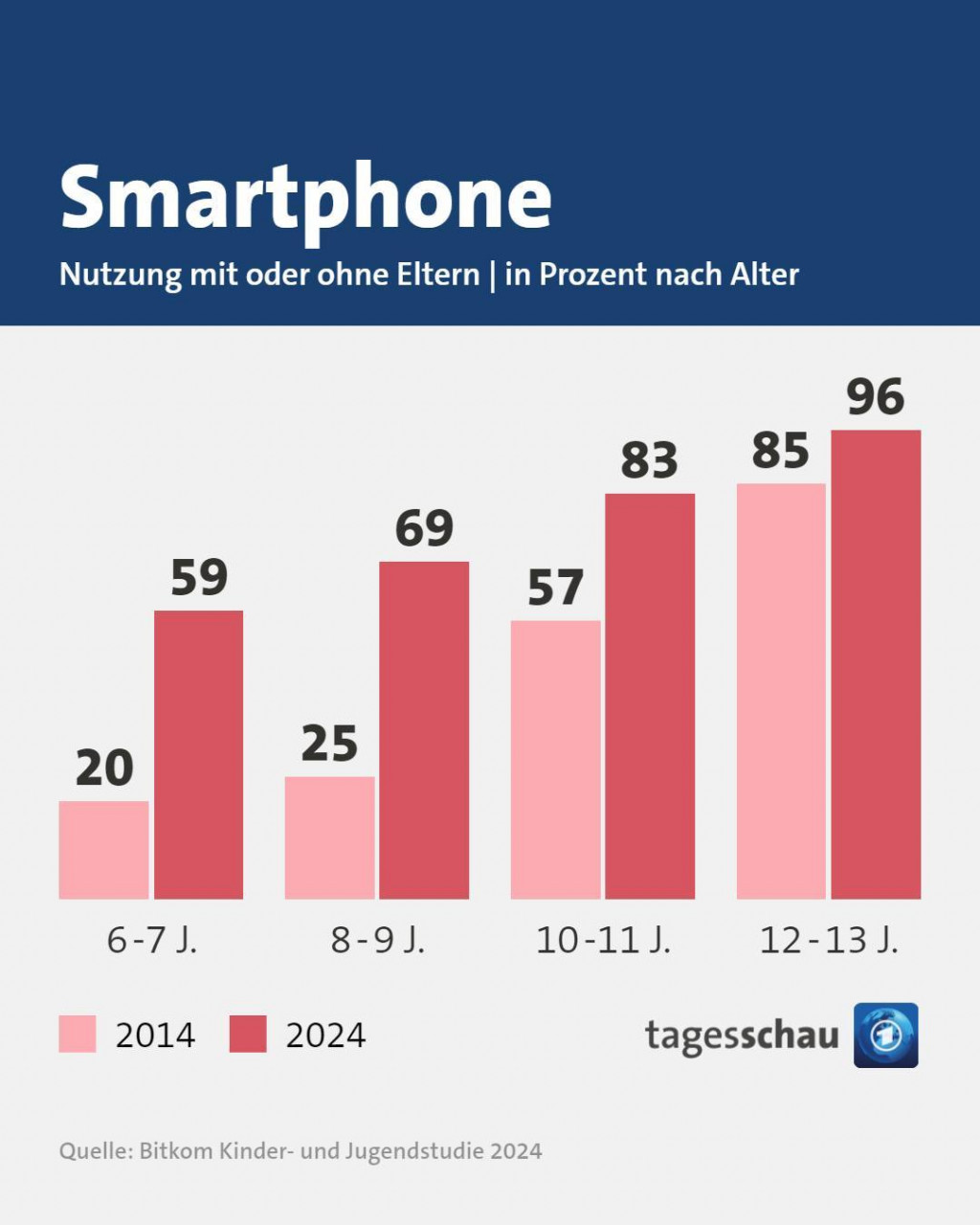
圖1: tagesschau所製作的資訊圖表,主要統計的是從6歲到13歲的青少年在有父母陪同和未有父母陪同下,使用智慧手機的人口比例。截圖自: https://www.facebook.com/photo/?fbid=888726839959700&set=a.635461625286224
以資訊的明確度上,我認為這張圖有一些地方可改進,比如說標題是指兒童和青少年用手機時數每日超過兩小時,但是圖表的資訊卻是兒童和青少年在使用手機的人口百分比;明顯資訊上有點文字和圖片不是很相符。然因為這張圖表的選色上滿舒服的,因此我希望仿造此圖來做一張資訊圖表。可以製作此圖表的方式很多,此次我選用比較基礎的Excel試算表。
首先先觀察原圖圖1。這張圖有兩組數據(2014年和2024年),每組數據對應不同的年齡段(如6-7歲、8-9歲等)。接著我們打開Google試算表或Excel中開啟一張新的空白工作表,並將數值輸入進空白工作表中。之後分別步驟如下:
1.在第一列輸入年齡段(如「6-7 J.」、「8-9 J.」等)。
2.在第二列輸入2014年的數據,在第三列輸入2024年的數據。之後選取數據範圍,然後點擊「插入」後,再選擇「圖表」(圖表類型中需選擇「柱狀圖」。
3. 在圖表設定中設定資料區間,並在Customise處輸入標題: Smartphone,之後再改變字體位置,選取「置中」、「粗體」。呈現結果如下:
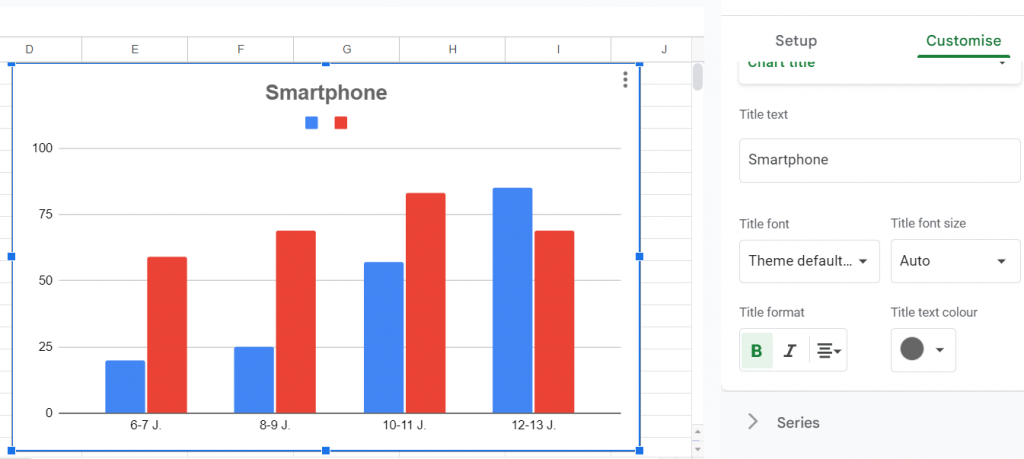
圖2:仿作tagesschau新聞圖。
如果不想要背景有格線,可將右側工具列的選項往下拉,將「major gridline」點掉,便可去除格線背景。接著也可以在圖表樣式(chart style)中更換底色。因為是仿造,所以我選擇灰色。
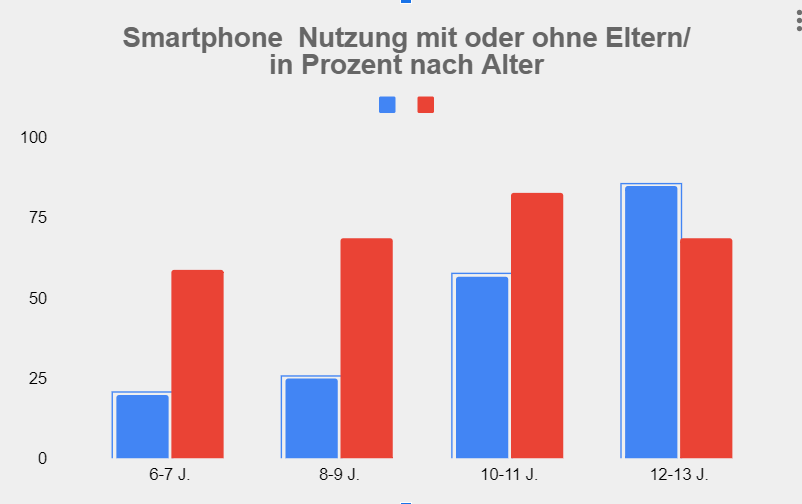
圖3: 仿作tagesschau新聞圖。換上底色與加上副標文字的資訊圖表。
接著我們要更換柱狀圖的顏色。因此以滑鼠點擊藍色與紅色的柱狀圖後,在試算表右方的series功能處,將column 1更改成粉玫瑰色,column 2更改成深一點的玫瑰色。而因我之前在12-13歲的數值有輸入錯誤,因此我也修改成正確的百分比,這樣結果才會跟tagesschau所列的統計結果相符。(成品見圖3)
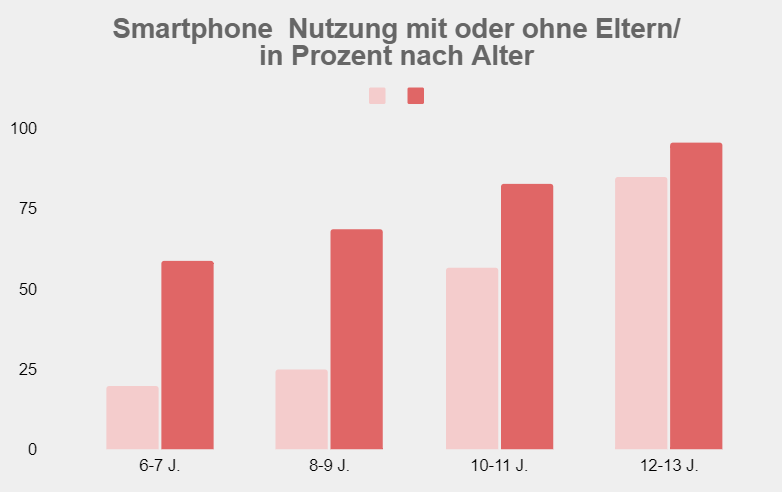
圖4: 仿作tagesschau資訊圖表的成品。
這樣仿作成品便完成了! 是不是成果跟taggeschau在8月7日釋出的資訊圖表成果有點類似呢?
接下來也會有些仿作內容,希望可以加強自己的製作圖表能力,並分享更多有趣的圖表。
Ps. 仿作的意思和仿妝有點像,不會百分之百像原圖,但會將原始圖表的基本設計保留,盡可能仿造的相近。
